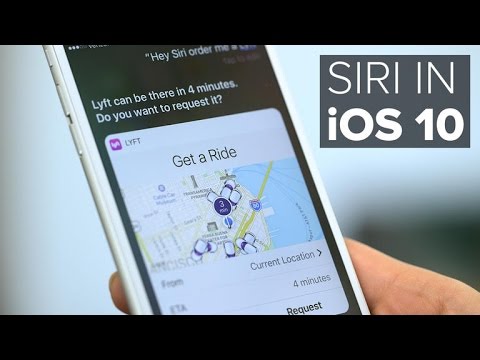
Conţinut
Prima revoluție majoră în modul în care interacționăm cu aplicațiile și serviciile pe care ne bazăm în fiecare zi a apărut atunci când Apple a lansat iPhone 4 echipat cu echipament Siri. Asistentul personal a arătat că chiar și telefoanele inteligente, cu ecrane multitouch avansate care vă fac să vă simțiți ca și cum v-ați manipula direct imaginile și multe altele, au avut loc pentru a obține mai bine. Apple a innovat din nou când a adăugat comanda Hey Siri.
Cu caracteristica activată, spunând "Hei Siri" înlocuiește apăsarea lungă pe butonul de acasă. Acest lucru vă face mai ușor să alegeți următorul cântec pentru a juca în mașină. Puteți face și alte lucruri, toate fără a fi nevoie să interacționați direct cu iPhone-ul. Siri vă poate aduce scoruri sportive, schimba setările și trimite mesaje și nu trebuie să atingeți o singură dată.

Citit: 39 iOS 10 sfaturi și trucuri & caracteristici ascunse
Iată cum puteți activa Hey Siri pe iPhone cu iOS 10.
Configurarea Hei Siri în iOS 10
Înainte de a începe, există ceva ce ar trebui să știți.
Hei Siri a fost în jur de ceva timp. Apple nu a adăugat caracteristica cu iOS 10, ci doar sa îmbunătățit. Veți avea nevoie de iOS 10 încărcat pe iPhone, iPad sau iPod Touch înainte de a vedea pe dispozitiv ceea ce se arată în acest tutorial. Acestea fiind spuse, telefoanele, tabletele și mai mult blocate pe iOS 9 încă mai au capacitatea lui Hey Siri. Va fi doar în setari generale zonă în loc de ceea ce este prezentat aici.
Deblocați-vă iPhone-ul cum ați proceda de obicei. Dacă utilizați degetul cu TouchID, faceți acest lucru acum. Introduceți codul PIN acum dacă nu utilizați TouchID. Dacă nu utilizați vreun fel de securitate pe iPhone, apăsați butonul de pornire pentru a vă debloca dispozitivul.

Bine ați venit în ecranul de întâmpinare. Căutați aplicația Setări pe ecranul de pornire. Rețineți că, dacă ați rearanjat aplicațiile, aplicația Setări ar putea fi îngropată într-un dosar. Setări app este în colțul din dreapta-jos al ecranului nostru în acest exemplu.

Bine ați venit în ecranul Setări. Firește, pornirea lui Hey Siri este o caracteristică care poate fi găsită în interiorul setărilor lui Siri. Derulați în jos până când vedeți pictograma Siri. Atingeți Siri.

Pentru a utiliza comanda Hey Siri în iOS 10, va trebui să aveți în primul rând asistența personală activată. Răsturnați intrerupator etichetat Siri pentru a porni Siri.

Apoi, iPhone-ul dvs. vă va întreba dacă sunteți sigur că doriți să activați asistentul personal, deoarece se bazează pe serverele Apple și informațiile dvs. personale pentru a vă ușura viața. Apăsați pe Activează Siri dacă sunteți mulțumit de acordul cu termenii Apple.

Căutați câmpul Permiteți "Hei Siri" și răsturnați comutatorul spre dreapta pentru ao activa.

iOS 10 vă permite să păstrați Siri ascultând fără a fi nevoie să vă păstrați iPhone-ul conectat la birou sau în mașină. Apple a adăugat, de asemenea, un ecran de setare pentru a vă ghida prin procesul de a obține comanda vocală merge. Atingeți Continua.

Acum, iPhone-ul tău te va spune să spui câteva fraze pentru a înțelege mai bine vocea ta. Rețineți că ați putea dori să faceți acest lucru într-un loc liniștit ca iPhone-ul dvs. va ridica orice zgomot de fundal aproape.

Acum, când v-ați întors la zona de setări Siri, răsturnați comutatorul Access When Locked. Acest lucru vă va permite să accesați majoritatea funcțiilor lui Siri fără să fiți nevoit să vă deblocați mai întâi telefonul.

Utilizarea Hei Siri în iOS 10
Acum că ați reușit să lucrați Hei Siri, este timpul să ajungeți la elementele de bază ale utilizării. În primul rând, Hey Siri nu este un înlocuitor universal pentru interacțiunea cu iPhone-ul tău. Va trebui să interacționezi cu dispozitivul tău pentru a face lucruri pe care Siri tocmai nu este capabil de a-și raționaliza încă.
Acestea fiind spuse, una dintre restricțiile pe care Apple le-a scăzut cu iOS 9 a fost cerința ca iPhone-urile moderne să fie conectate la o priză înainte ca Hey Siri să poată fi folosit. Cu dispozitivele iPhone 6, iPhone 7, iPhone 7s Plus și iPhone 6s Plus, puteți folosi comanda Hey Siri oricând - chiar dacă telefonul smartphone nu este conectat. Nu vă faceți griji, activând Hey Siri nu pare să distruge viata bateriei iPhone. Cel puțin, nu a fost în experiența noastră. Asigurați-vă că țineți cont de contorul bateriei în primele zile în care funcția este activată.

Ori de câte ori spui "Hei Siri", iPhone-ul tău va fi gata pentru o comandă. Puteți să-i spuneți să redea un anumit artist, album sau cântec din colecția dvs. de muzică, spunând "Redare" și numele melodiei, artistului sau albumului. "Hei Siri, joacă Beats 1" este o modalitate excelentă de a începe rapid redarea noii posturi de radio Apple. Desigur, dacă nu aveți o mașină cu un stereo Bluetooth, Siri va reda muzica prin difuzoarele iPhone.
De asemenea, puteți apela contactele dvs. diferite, fără a fi nevoie să treceți prin prea multe cercuri. Pur și simplu spunând: "Sunați" și numele persoanei. Limbaj de conversație precum "Hei Siri, vreau chinezii". Siri va obține rezultate de căutare pentru dvs. și vă va oferi indicații de conducere și mai mult dacă sunt necesare.
Când este deconectat, iPhone-ul sau iPad-ul trebuie să aibă un mod de alimentare scăzut dezactivat pentru comanda "Hey Siri" pentru a funcționa eficient. Acest lucru se datorează faptului că modul de alimentare redus restricționează ce aplicații pot face în fundal.


